火狐浏览器启用或禁用cookie的教程
时间:2023-08-18 14:00:16作者:极光下载站人气:316
火狐浏览器是一款免费的网页浏览软件,让用户可以快速找到自己想要内容和网页,并且为用户还带来了顺畅的上网环境,因此火狐浏览器软件受到了不少用户的喜欢,当用户在使用火狐浏览器软件时,想要启动或禁用cookie,却不知道怎么来操作实现,其实这个问题是很好解决的,用户直接进入到设置窗口中找到隐私和安全选项卡,接着在右侧的增强型跟踪保护板块中勾选自定义,随后就可以看到显示出来的cookie,用户根据需求来启用或是禁用,详细的操作过程是怎样的呢,接下来就让小编来向大家分享一下火狐浏览器启用或禁用cookie的方法教程吧,希望用户在看了小编的教程后,能够从中获取到有用的经验。

方法步骤
1.用户在电脑桌面上打开火狐浏览器软件,并来到主页上点击右上角处的三横图标

2.接着会显示出相关的选项卡,用户选择其中的设置选项,页面将会发生切换
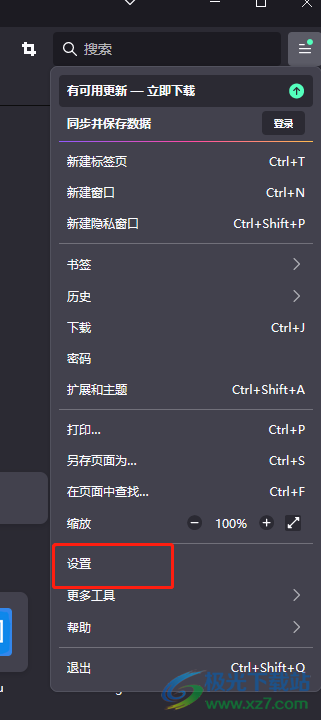
3.进入到设置窗口中,用户将左侧的选项卡切换到隐私与安全选项卡上来解决问题
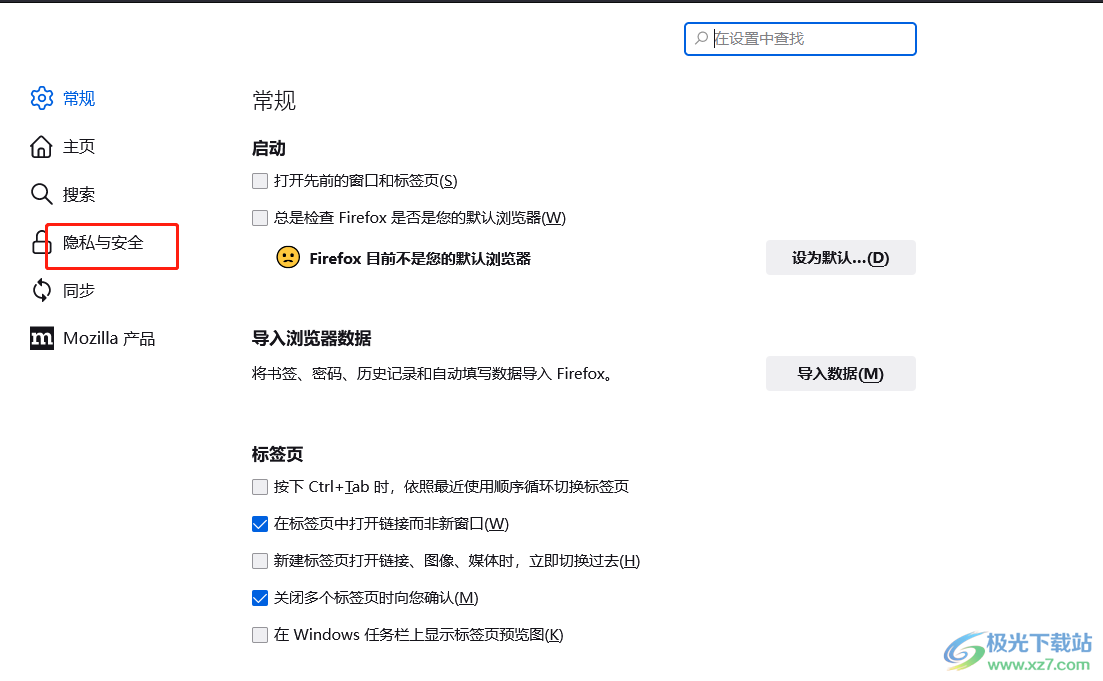
4.这时用户在右侧的增强型跟踪板块中点击自定义选项,将会展示出相关的功能选项
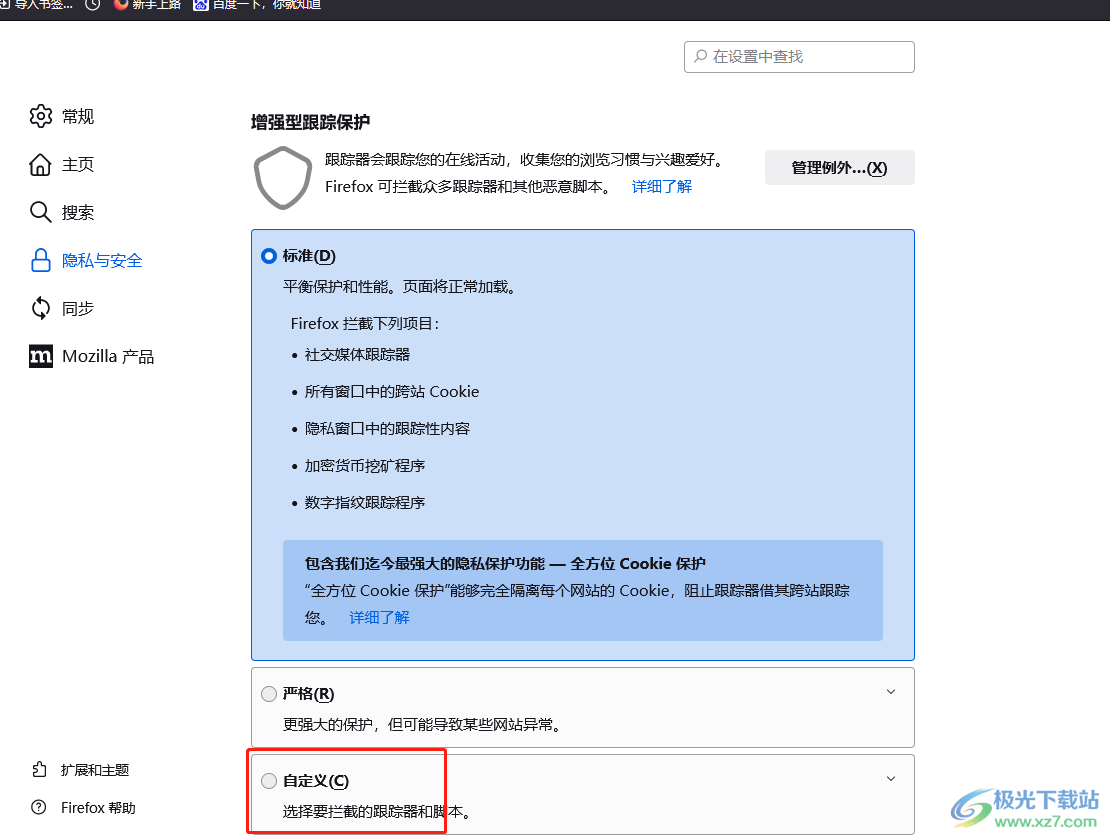
5.在弹出来的功能选项中,用户直接取消勾选其中的cookie选项来关闭这个权限

6.或者用户根据自的需要来选择浏览器要简拦截的cookie类型即可解决问题
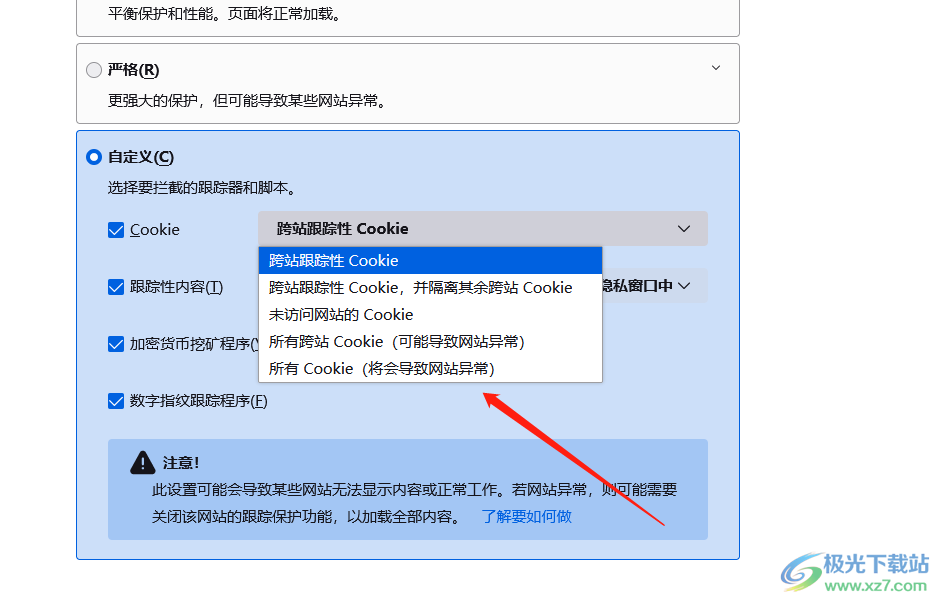
以上就是小编对用户提出问题整理出来的方法步骤,用户从中知道了大致的操作过程为点击设置——隐私与安全——勾选自定义——设置其中的cookie权限这几步,整个操作过程是很简单的,因此感兴趣的用户可以跟着小编的教程操作起来,一定可以解决好这个问题的。
相关推荐
相关下载
热门阅览
- 1百度网盘分享密码暴力破解方法,怎么破解百度网盘加密链接
- 2keyshot6破解安装步骤-keyshot6破解安装教程
- 3apktool手机版使用教程-apktool使用方法
- 4mac版steam怎么设置中文 steam mac版设置中文教程
- 5抖音推荐怎么设置页面?抖音推荐界面重新设置教程
- 6电脑怎么开启VT 如何开启VT的详细教程!
- 7掌上英雄联盟怎么注销账号?掌上英雄联盟怎么退出登录
- 8rar文件怎么打开?如何打开rar格式文件
- 9掌上wegame怎么查别人战绩?掌上wegame怎么看别人英雄联盟战绩
- 10qq邮箱格式怎么写?qq邮箱格式是什么样的以及注册英文邮箱的方法
- 11怎么安装会声会影x7?会声会影x7安装教程
- 12Word文档中轻松实现两行对齐?word文档两行文字怎么对齐?

网友评论